本文小编为大家详细介绍“win10电脑恢复出厂设置的操作方法是什么”,内容详细,步骤清晰,细节处理妥当,希望这篇“win10电脑恢复出厂设置的操作方法是什么”文章能帮助大家解决疑惑,下面跟着小编的思路慢慢深入,一起来学习新知识吧。
win10系统恢复出厂设置:
1、首先我们打开win10设置页面,然后在页面中找到更新和安全功能。
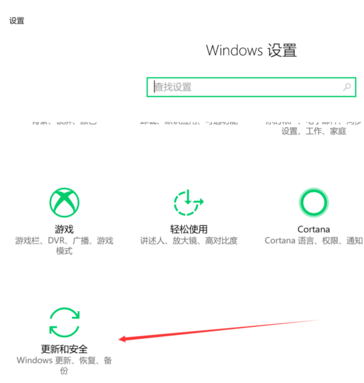
2、进入更新和安全的设置页面后,在左侧找到恢复功能,找到此项,打开该页,即可使用重置功能。
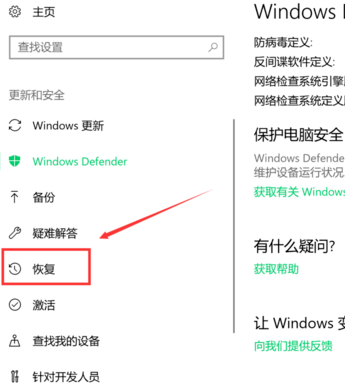
3.在页面的右侧我们可以看见第一项即为重置功能,点击图中开始。接着会弹出窗口,进入到初始化界面,可以选择保留文件,也可不保留,这里选择第二项即可。
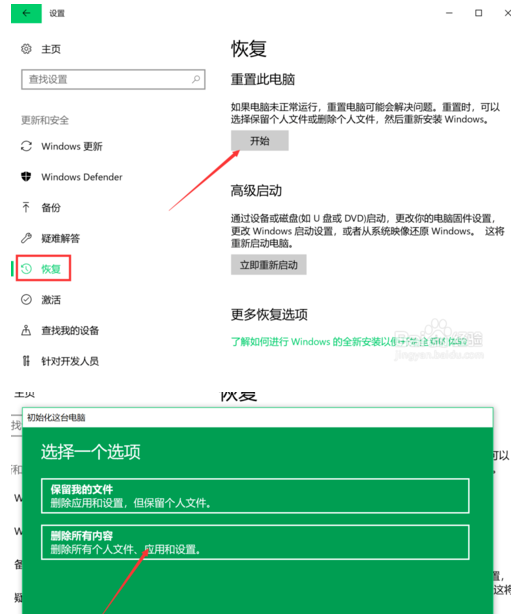
4.接着即进入等待状态,此时我们稍等一会,等其检索完磁盘。进入页面后,可选择只清C盘文件,或者所有位置,这里选了第一项即可。
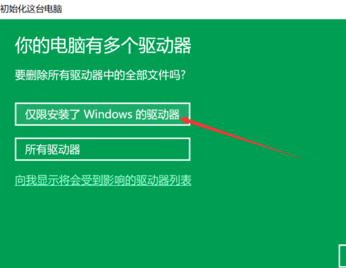
5.经过接下来几个步骤之后系统就会自动恢复啦。
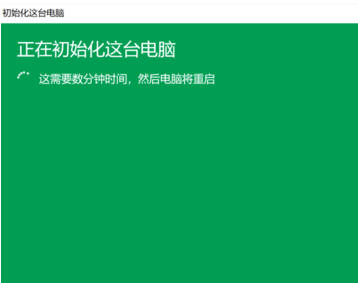
读到这里,这篇“win10电脑恢复出厂设置的操作方法是什么”文章已经介绍完毕,想要掌握这篇文章的知识点还需要大家自己动手实践使用过才能领会,如果想了解更多相关内容的文章,欢迎关注亿速云行业资讯频道。
亿速云「云服务器」,即开即用、新一代英特尔至强铂金CPU、三副本存储NVMe SSD云盘,价格低至29元/月。点击查看>>
免责声明:本站发布的内容(图片、视频和文字)以原创、转载和分享为主,文章观点不代表本网站立场,如果涉及侵权请联系站长邮箱:is@yisu.com进行举报,并提供相关证据,一经查实,将立刻删除涉嫌侵权内容。
原文链接:http://www.zhuangjiba.com/bios/25121.html